TP-Link TL-WR845N路由器如何设置无线网络?
时间:2024/1/12作者:未知来源:手揣网教程人气:
- TP-LINK路由器是经典的11n无线路由器,集有线无线于一体,符合802.11n(Draft 2.0)标准。采用MIMO技术,可提供更好的无线传输性能、稳定性和无线覆盖范围。同时采用CCA技术,能自动避开频道干扰并充分利用频道捆绑优势。
问:TP-Link TL-WR845N路由器怎么设置无线网络?
我家路由器是TP-Link的TL-WR845N,我想重新设置下无线网络;也就是想修改下无线网络名称、无线网络密码。
但是,我不知道如何设置。所以,请问下本站的小编,设置TP-Link TL-WR845N路由器无线网络的方法。
答:TP-Link TL-WR845N路由器无线网络的设置还是非常简单的,只需要用电脑或者手机,打开TP-Link TL-WR845N路由器的设置页面,就可以重新设置无线名称、无线密码了。下面小编介绍具体的操作步骤:
一、登录到TL-WR845N设置页面
重要说明:
目前TP-Link TL-WR845N路由器有V1、V3、V4共3个版本,可以在TL-WR845N路由器底部标签上查看版本号,如下图所示。V3、V4版本的登录情况与V1版本的TL-WR845N路由器,有很大的不同,所以下面分别进行介绍。

可以在TL-WR845N路由器底部标签上查看硬件版本 1、V1版本TL-WR845N登录
在电脑浏览器中输入:192.168.1.1——>“用户名”、“密码”都输入:admin——>点击“确定”,就能登录到设置页面了。
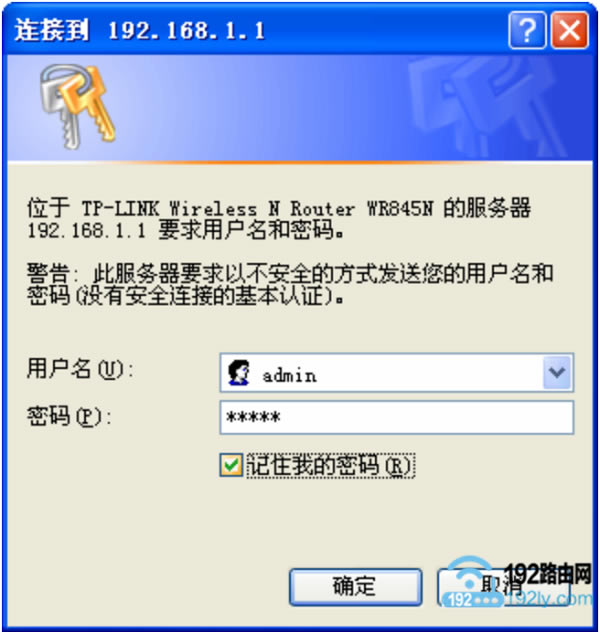
V1版本TL-WR845N路由器的登录页面 2、V3、V4版本TL-WR845N登录
在电脑浏览器中输入:192.168.1.1——>输入“管理员密码”——>点击“确认”,就可以登录到管理页面了。
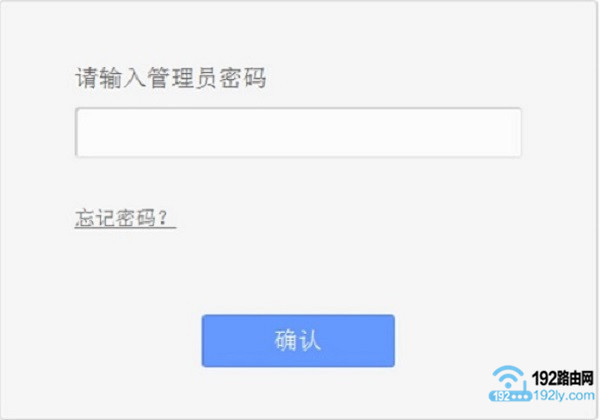
V3、V4版本TL-WR845N路由器的登录页面 注意问题:
(1)、请在电脑浏览器最上方显示网址的位置输入192.168.1.1,不要在百度、360、搜狗之类的搜索框中输入,是打不开TL-WR845N登录页面的。
(2)、V3、V4版本TL-WR845N路由器,没有默认的登录密码。登录是所需的“管理员密码”,是第一次设置这台TL-WR845N路由器时,用户自己设置(创建)的一个密码。
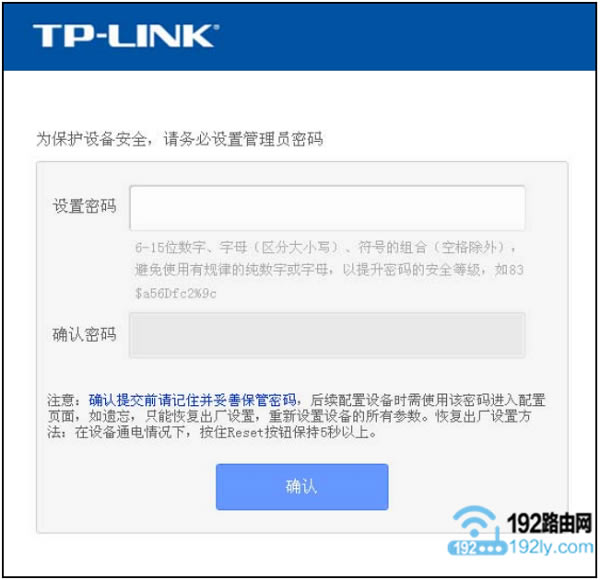
第一次设置V3、V4版本TL-WR845N路由器时,用户自己设置一个管理员密码 如果忘记了之前自己设置的“管理员密码”,唯一的办法是:把这台TL-WR845N路由器恢复出厂设置。恢复出厂设置后,再次打开192.168.1.1页面时,可以重新设置“管理员密码”。
TP-Link TL-WR845N路由器如何恢复出厂设置??
二、设置TL-WR845N的无线网络
1、设置无线名称
在TL-WR845N的设置页面中,点击“无线设置”——>“基本设置”——>设置“SSID号”。
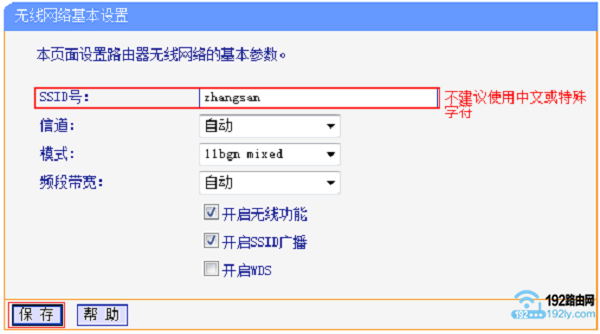
设置TL-WR845N路由器的无线网络名称 重要说明:
“SSID号”,指的就是无线网络名称;建议用字母、数字或者字母与数字组合来设置。请不要把无线名称设置成中文汉字;因为部分笔记本电脑、手机不支持中文名称的无线网络。
2、设置无线密码
点击“无线设置”——>“无线安全设置”——>选择“WPA-PSK/WPA2-PSK”——>“加密算法”选择:AES——>设置“PSK密码”——>点击页面下方的“保存”按钮。
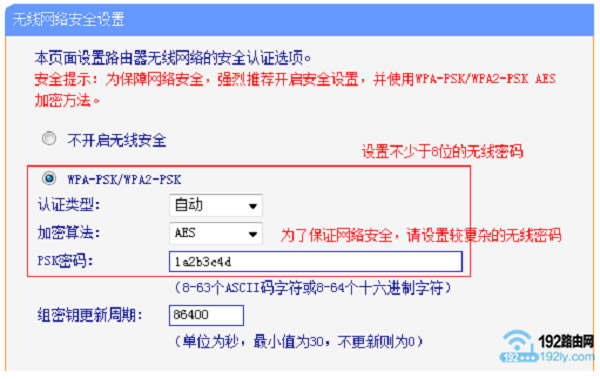
设置TL-WR845N路由器的无线网络密码 重要说明:
“PSK密码”,指的就是无线网络密码,建议用大写字母+小写字母+数字+符号的组合来设置,并且密码长度大于8位。这样设置的无线密码,不会被蹭网卡破解,可以保护无线网络安全。
TP-Link TL-WR845N路由器设置教程??
TP-Link TL-WR845N路由器作为无线交换机的设置方法?
TP-Link TL-WR845N路由器固件升级教程
TP-Link TL-WR845N路由器如何隐藏无线wifi信号?
TP-Link TL-WR845N管理员密码(初始密码)是多少?
TP-Link TL-WR845N无线路由器连接光猫如何设置?
TP-Link TL-WR845N路由器手机设置教程
TP-LINK无线路由采用UFO幽浮外观,造型时尚;信号灵敏、界面友好、功能强大、安全放心。它性价比很高,适合家庭、学生、商务人士使用。
关键词:TP-Link TL-WR845N路由器如何设置无线网络?